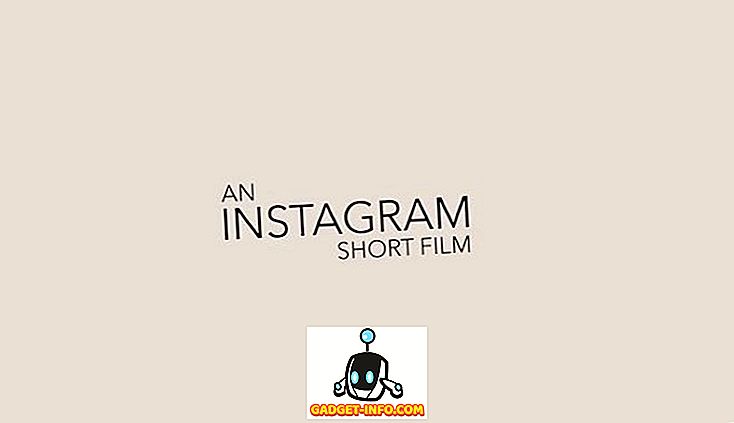Internetul este o binecuvântare pentru noi, putem avea acces la aproape orice fel de informații. Cu toate acestea, se poate scăpa puțin de sub control atunci când această putere este dată în mâna copilului dumneavoastră. Ei nu știu cum să fie în siguranță pe internet, așa că este treaba dvs. să vă asigurați că sunt în siguranță.
Acum, tăierea accesului la internet nu este într-adevăr un răspuns, veți închide ușile pe atât de multe oportunități de învățare. Deci, cel mai bun lucru pe care îl puteți face este să vă asigurați că sunt departe de toate site-urile web nepotrivite, blocând accesul la acestea.
Oricare ar fi intențiile dvs., suntem aici pentru a vă arăta cum puteți bloca accesul la site-urile web din browserul Chrome utilizând diferite instrumente.
1. Blocați site-uri Web pe Chrome manual
Chrome nu vine cu o opțiune încorporată pentru a bloca site-urile web. Cu toate acestea, avem o lucrare care vă va permite să blocați site-urile web, dar aceasta necesită o configurare și va funcționa numai pentru cineva aflat sub supravegherea dvs. superioară (de exemplu, copiii dvs.).
Pe crom, puteți crea un cont de supraveghere separat pentru oricine doriți să supervizați. Toate activitățile din acel cont pot fi văzute cu ușurință de dvs. și puteți specifica și site-ul pe care îl poate vizita contul supravegheat și care ar trebui blocat.
Pentru a crea un cont supravegheat, faceți clic pe meniul principal din colțul din stânga sus al ferestrei și selectați "Setări". În setări, faceți clic pe "Adăugați o persoană" sub titlul "Persoane".


Acum, trebuie să oferiți o imagine noului cont pe care îl adăugați și să-i dați un nume pentru a identifica cine este. După aceasta, asigurați-vă că este bifată opțiunea " Controlați și vizualizați site-urile accesate de această persoană " și faceți clic pe "Adăugați".

Contul va fi creat, puteți gestiona și controla contul prin intermediul tabloului de bord pentru utilizatori supravegheați. Doar conectați-vă la tabloul de bord cu Contul dvs. Google și veți vedea aici toate conturile de utilizator supravegheate.

Pentru a bloca site-urile web, faceți clic pe " Gestionați " în panoul " Permisiuni ". Aici veți avea două opțiuni, fie că puteți bloca toate site-urile web și permiteți accesarea site-urilor web specificate, fie permiteți accesarea tuturor site-urilor Web și blocurilor specificate.

Pentru a permite tuturor site-urilor web și pentru a bloca câteva, asigurați-vă că este selectată opțiunea " Întreaga rețea Web " din meniul derulant de mai sus. Acum, începeți să adăugați adresele URL ale site-urilor pe care doriți să le blocați și asigurați-vă că " Behavior " este setat la " Blocați întregul domeniu " pentru a bloca tot ce este legat de acesta.


Dacă doriți să blocați toate site-urile web și să le permiteți câtorva dintre ele, asigurați-vă că opțiunea din meniul derulant este setată la " Numai site-urile aprobate ". Adăugați adresele URL ale tuturor site-urilor pe care doriți să le permiteți mai jos, apoi faceți clic pe "OK" pentru a aplica.

De asemenea, puteți permite ca " căutarea sigură " să blocheze automat conținutul pentru adulți, fără a fi nevoie să specificați site-uri web (dacă aceasta a fost intenția dvs.). Trebuie doar să dați clic pe " Blocați Căutarea sigură " din panoul " Permisiuni " și căutarea sigură va fi activată.

2. Blocați site-uri web în Chrome utilizând o extensie Chrome dedicată
Metoda de mai sus nu implică niciun terț, dar este destul de dificil de instalat și menținut. Din fericire, există o extensie a terțelor părți care va adăuga funcția de blocare a site-urilor web la Chrome și va oferi și câteva caracteristici suplimentare.
În acest scop, am creat această listă de extensii de blocare a site-urilor Web. Toți sunt unici în felul propriu și pot satisface nevoile diferitelor persoane.
SiteBlock

Această extensie funcționează cel mai bine pentru persoanele care nu sunt interesate de caracteristici de lux și doresc doar să blocheze site-urile web solicitate. Acesta vă va lăsa doar să listați site-urile web negre și să specificați momentul când acestea ar trebui blocate. De exemplu, puteți lista neagră a timpului de ucidere a site-urilor de rețele sociale, cum ar fi Facebook, YouTube, Twitter și site-uri de alb, cum ar fi Google, Wikipedia etc.
Puteți bloca toate site-urile web și le permiteți puțini sau să permiteți accesul la toate site-urile Web și blocați câteva.
Nanny pentru Google Chrome

Nanny pentru Google Chrome este o extensie bogată în funcții, dar nu este atractivă atunci când vine vorba de interfață. Cu toate acestea, caracteristicile pe care le oferă sunt mai mult decât suficiente pentru a compensa acest lucru. Vă va permite să listați site-urile web în funcție de timp și de zile. Puteți specifica diferite ore ale zilei pentru a bloca un site sau zile diferite într-o săptămână.
De asemenea, puteți bloca toate site-urile web și puteți lăsa câteva pe lista albă pentru a le permite doar. Veți obține statistici ale întregului site blocat și pe lista albă, în funcție de timp, pe o diagramă de tip pieptene. Acest lucru este util atunci când doriți să blocați site-urile care dețin conținut pentru adulți.
Blocarea site-ului (Beta)

Blocarea site-ului oferă o caracteristică asemănătoare programului Nanny pentru Google Chrome, dar este puțin atractivă. Aveți posibilitatea să listați pe site-urile Blacklist și whitelist în funcție de timp și de zile. De asemenea, puteți gestiona ce mesaj va fi afișat atunci când cineva va încerca să acceseze un site blocat.
De asemenea, puteți adăuga protecție prin parolă pentru a vă asigura că toate modificările dvs. sunt sigure și nimeni nu se poate tempera cu ele.
Blocați site-ul

Site-ul de blocare este o extensie puțin avansată în comparație cu extensiile menționate mai sus. Cu site-ul Blocați, puteți bloca site-urile și, de asemenea, cuvintele care vin într-o adresă URL. Acest lucru poate fi foarte util pentru a opri pe cineva să caute un anumit cuvânt.
În plus, puteți bloca site-urile Web în funcție de zi și de timp și chiar și în modul Incognito. De exemplu, puteți permite ca Facebook să se deschidă în timpul nopții, când nu lucrați și îl puteți bloca în timpul zilei, pentru a evita amânarea. De asemenea, puteți adăuga protecția prin parolă la dezinstalare pentru a vă asigura că nimeni nu dezinstalează extensia.
Blocare simplă

Această extensie nu este creată pentru a ajuta la blocarea site-urilor web specifice pentru copiii dvs. În schimb, aceasta este creată pentru a vă ajuta să vă concentrați asupra activității dvs. Deși oferă caracteristică de blocare a site-ului web în funcție de timp și de zi, dar este încă orientată spre menținerea dvs., astfel încât să vă puteți concentra asupra activității dvs. În timp ce lucrați puteți evita site-uri precum Twitter, Skype, Facebook, Buzzfeed, Reddit, Quora etc.
Acesta vă poate împiedica să dezactivați extensia pentru o anumită perioadă de timp, ceea ce vă va forța să vă concentrați atenția asupra muncii dvs. fără a vă permite să accesați site-ul blocat.
Listă personală de blocare (de către Google)

Lista personală nu oferă numeroase funcții, dar este perfectă pentru persoanele care doresc doar să blocheze site-urile web, fără a fi nevoite să adauge numere și perioade. Pentru a bloca un site, tot ce trebuie să faceți este să îl căutați pe Google și veți vedea un nou buton "Blocați (numele site-ului căutat)". Dați clic pe el și site-ul va fi adăugat la lista de blocuri.
Puteți utiliza oricare dintre metodele care se potrivesc nevoilor dvs. pentru a bloca orice site web din Chrome. Dacă aveți întrebări, anunțați-ne în comentarii.